パソコンの矢印が突然動かなくなったら、焦ってしまうことがありますよね。特にエクセル作業中にこの問題が発生すると、業務が止まってしまい困ります。この記事では、そんな困った状況を迅速に解決するための方法をご紹介します。
結論
エクセルで矢印キーが動かない問題は、主にスクロールロックが原因であることが多いです。スクロールロックが有効になっていると、矢印キーを押してもセルが移動せず、シート全体がスクロールしてしまうことがあります。これを解除することで、正常に動作させることができます。
多くのユーザーは、日常的にエクセルを使用しています。そのため、作業中に突然矢印キーが動かなくなると大きなストレスとなります。この問題の原因と解決策を知ることで、スムーズに作業を再開し、効率を落とさずに済むのです。
エクセルで矢印キーが動かない原因にはいくつかの可能性があります。以下に主な原因とその解決策を紹介します。
原因
- スクロールロックの確認と解除:スクロールロックがオンになっていると、矢印キーでセルを移動できなくなります。キーボードの「Scroll Lock」キーを探し、それを押して解除してください。
- エクセルの設定を確認:エクセルの設定で、矢印キーの動作が変更されている場合があります。「ファイル」→「オプション」→「詳細設定」で、「セル移動方向」の設定を確認してください。
- パソコンの再起動:一時的な不具合である場合、パソコンを再起動することで解決することがあります。
- エクセルの再インストール:エクセル自体に問題がある場合、再インストールすることで問題が解決することがあります。
スクロールロックの解除の具体的な手順
- キーボードの「Scroll Lock」キーを探します。多くの場合、右上または左上にあります。
- 「Scroll Lock」キーを押して、スクロールロックを解除します。
- 解除されたかどうかを確認するために、エクセルで矢印キーを押してセルが移動するか確認します。
これで、エクセルでの矢印キーが正常に動作するようになります。
もし、これらの方法で解決しない場合は、他の原因も考えられるため、さらなる調査が必要かもしれません。しかし、多くの場合、スクロールロックの解除で解決することがほとんどです。これからも快適にエクセルを使用するために、この知識を活用してください。

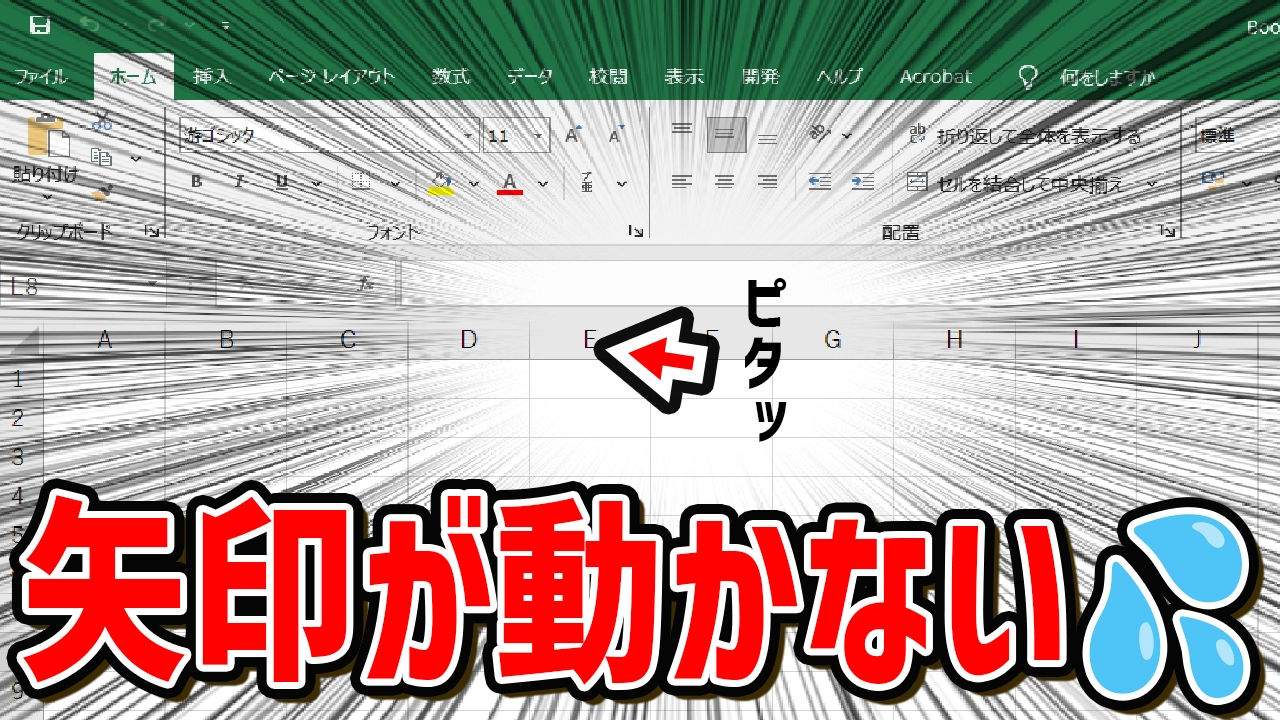


コメント